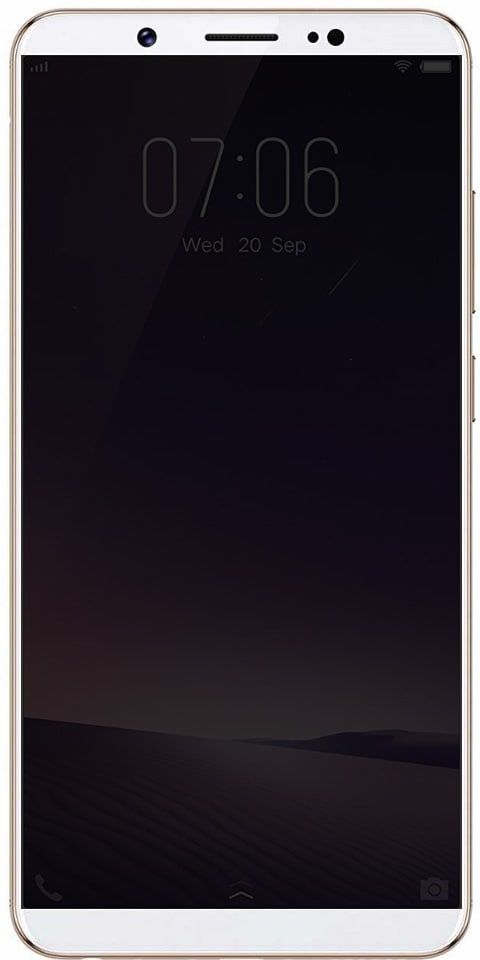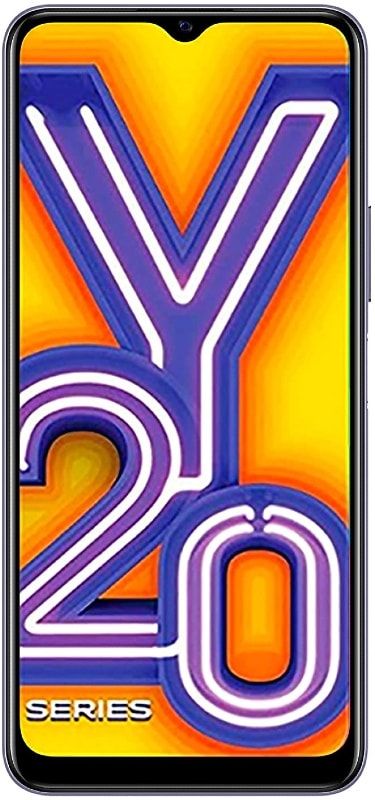విండోస్ను ఎలా పరిష్కరించాలి? ProfSvc సేవా ఇష్యూకు కనెక్ట్ కాలేదు

దోష సందేశాన్ని ఎదుర్కొంటున్న వినియోగదారులు విండోస్ ProvSvc సేవకు కనెక్ట్ కాలేదు వారు లాగిన్ స్క్రీన్ వద్ద వారి PC లకు లాగిన్ అవ్వడానికి ప్రయత్నిస్తున్నప్పుడు. అయినప్పటికీ, దోష సందేశం అంటే మిమ్మల్ని PC లోకి లాగిన్ చేయడానికి బాధ్యత వహించే ప్రొఫైల్ సేవతో విండోస్ కనెక్ట్ కాలేదు.
సరే, లోపం సాధారణం కాదు మరియు మీ ప్రొఫైల్ పాడైపోయినప్పుడు లేదా కొన్ని తప్పిపోయిన సిస్టమ్ ఫైల్స్ కారణంగా ఇది ఎక్కువగా జరుగుతుంది. ఈ లోపాన్ని పరిష్కరించడానికి ‘శీఘ్ర’ పద్ధతి లేదు మరియు సాధారణ పద్ధతులు పని చేయకపోతే, మేము సిస్టమ్ పునరుద్ధరణ లేదా శుభ్రమైన సంస్థాపన చేయాలి.
లోపానికి కారణాలు:
ముందే చెప్పినట్లుగా, ఈ దోష సందేశం విండోస్ ProfSvc (ప్రొఫైల్ సేవ) కు కనెక్ట్ కానప్పుడు మాత్రమే సంభవిస్తుంది. ఇది లాగిన్ అవ్వకుండా మిమ్మల్ని పరిమితం చేస్తుంది. ఇది జరగడానికి ఇక్కడ కొన్ని కారణాలు ఉన్నాయి:
- సిస్టమ్ ఫైళ్ళు: మీ సిస్టమ్ ఫైళ్ళు పాడై ఉండవచ్చు లేదా కొన్ని మాడ్యూల్ లేదు. ఇది ప్రొఫైల్ను లోడ్ చేయకుండా పరిమితం చేస్తుంది.
- అవినీతి ప్రొఫైల్: విండోస్ OS లో ప్రొఫైల్స్ అన్ని సమయం పాడైపోయాయి. అప్పుడు మీ ప్రొఫైల్ పాడైపోయే అవకాశం ఉంది మరియు దీని కారణంగా మీరు లాగిన్ అవ్వలేరు.
ఇక్కడ ఈ పద్ధతిలో, డిఫాల్ట్ అడ్మినిస్ట్రేటర్ ఖాతా ద్వారా మిమ్మల్ని మీ PC లోకి తిరిగి తీసుకురావడానికి మేము ప్రయత్నిస్తాము. ఇది పని చేయకపోతే, మేము మీ సిస్టమ్ను మునుపటి స్థానానికి తీసుకుంటాము.
Windows ను ఎలా పరిష్కరించాలి ProvSvc ఇష్యూకు కనెక్ట్ కాలేదు:

Windows ను పరిష్కరించడానికి పద్ధతులను అనుసరించండి ProvSvc సమస్యకు కనెక్ట్ కాలేదు:
పరిష్కరించండి 1: అంతర్నిర్మిత నిర్వాహకుడిని ప్రారంభించడం
ప్రతి విండోస్ అంతర్నిర్మిత నిర్వాహకుడిని అందిస్తుంది, ఇది ప్రధానంగా PC లో ఆపివేయబడుతుంది. ఇది ఇలాంటి సమస్యలను నిర్వహించగలదు. మేము నిర్వాహక ఖాతాను ఆన్ చేసి, మీ కోసం క్రొత్త వినియోగదారు ప్రొఫైల్ చేయడానికి ప్రయత్నిస్తాము. మీరు ఖాతాను చేసినప్పుడు, మీరు డేటాను సులభంగా ప్రొఫైల్కు తరలించవచ్చు.
- మీ PC లో విండోస్ కాపీతో బూటబుల్ పరికరాన్ని జోడించండి. అప్పుడు నొక్కండి మీ కంప్యూటర్ను రిపేర్ చేయండి మీ PC స్క్రీన్ దిగువ ఎడమ వైపున ఉంది. మీకు బూట్ చేయదగిన సిడి డ్రైవ్ లేకపోతే, మీరు అక్కడ నుండి దశలను చేయకుండా కమాండ్ ప్రాంప్ట్ ఉపయోగించి సేఫ్ మోడ్కు వెళ్ళవచ్చు.
- మీరు రికవరీ వాతావరణంలో విజయవంతంగా ప్రవేశించినప్పుడు, నొక్కండి ట్రబుల్షూట్> అధునాతన ఎంపికలు> కమాండ్ ప్రాంప్ట్ .
- మీరు కమాండ్ ప్రాంప్ట్ ఎంటర్ చేసినప్పుడు, కింది ఆదేశాన్ని అమలు చేయండి:
net user administrator /active:yes
- పున art ప్రారంభించండి మీ PC ఆపై అడ్మినిస్ట్రేటివ్ ఖాతాలోకి విజయవంతంగా లాగిన్ అవ్వండి. అప్పుడు క్రొత్త వినియోగదారు ప్రొఫైల్ను సృష్టించండి మరియు మీ ప్రస్తుత ఫైల్లను ఇతర ప్రొఫైల్ నుండి విండోస్ ఎక్స్ప్లోరర్ ద్వారా తరలించండి. మీరు డేటాను తరలించడం పూర్తయిన తర్వాత అవినీతి ఖాతాను తొలగించడానికి సంకోచించకండి.
మీరు ఇంకా విండోస్ ను ఎదుర్కోలేకపోతే ProvSvc ఇష్యూకు కనెక్ట్ కాలేదు, అప్పుడు క్రిందకు ప్రవేశించండి!
పరిష్కరించండి 2: సిస్టమ్ పునరుద్ధరణను జరుపుము
మీరు అంతర్నిర్మిత నిర్వాహకుడిని ప్రారంభించలేకపోతే లేదా మీ PC లో క్రొత్త ఖాతా చేసేటప్పుడు మీరు సమస్యలను ఎదుర్కొంటున్నారు. అప్పుడు మీరు ముందుకు సాగవచ్చు, ఆపై సిస్టమ్ పునరుద్ధరణ చేయవచ్చు. కొన్ని ప్రధాన సంఘటన జరిగినప్పుడు సిస్టమ్ పునరుద్ధరణ మీ విండోస్ను మునుపటి దశకు రోల్బ్యాక్ చేస్తుంది (ఉదాహరణకు విండోస్ అప్డేట్ ఇన్స్టాల్ చేయబడింది). పునరుద్ధరణ విధానం మీరు ఏదైనా క్రొత్త నవీకరణను డౌన్లోడ్ చేసినప్పుడు లేదా ఇన్స్టాల్ చేసినప్పుడల్లా స్వయంచాలకంగా బ్యాకప్లను సృష్టిస్తుంది.
- ఒక ఉంచండి బూటబుల్ మీడియా మీ సిస్టమ్ లోపల మరియు దాని నుండి విజయవంతంగా బూట్ చేయండి.
- ఇప్పుడు ఎంచుకోండి మీ కంప్యూటర్ను రిపేర్ చేయండి మీరు మీడియాను ఉంచినప్పుడు మరియు దాని నుండి బూట్ చేసినప్పుడు ఇది ఉంటుంది.
- ఇప్పుడు ఎంపికలపై నొక్కండి ట్రబుల్షూట్> సిస్టమ్ పునరుద్ధరణ
- పునరుద్ధరణ పాయింట్ను ఎంచుకోవడానికి మీరు వేర్వేరు ఎంపికలను చూస్తారు. మీ PC బాగా పనిచేస్తుందని మీరు అనుకున్న చోట దాన్ని ఎంచుకుని, ఆపై మార్పులను సేవ్ చేయండి.
మీరు ఇంకా విండోస్ ను ఎదుర్కోలేకపోతే ProvSvc ఇష్యూకు కనెక్ట్ కాలేదు, అప్పుడు క్రిందకు ప్రవేశించండి!
పరిష్కరించండి 3: తాజా విండోస్ను ఇన్స్టాల్ చేయండి
పరిష్కారాలు ఏవీ పైన పనిచేయకపోతే, మీరు ముందుకు సాగవచ్చు మరియు క్రొత్తదాన్ని ఇన్స్టాల్ చేయవచ్చు లేదా డౌన్లోడ్ చేసుకోవచ్చు విండోస్ మీ PC లో కాపీ చేయండి. క్రొత్త నిర్వాహక ఖాతాను తయారు చేయడం ద్వారా లేదా పునరుద్ధరణ స్థానం ద్వారా PC కి ప్రాప్యత పొందే అవకాశాలతో మేము ఇప్పటికే విసిగిపోయాము.
ముగింపు:
కాబట్టి, వీటిని పరిష్కరించడానికి కొన్ని ఉత్తమ పరిష్కారాలు విండోస్ ProvSvc సేవకు కనెక్ట్ కాలేదు సమస్య. మా కంటెంట్ సహాయంతో మీరు సమస్యను విజయవంతంగా పరిష్కరిస్తారని నేను ఆశిస్తున్నాను. ముప్పు నుండి బయటపడటానికి మీకు ఈ గైడ్ లేదా ఏదైనా ఇతర పరిష్కారం గురించి ఏదైనా ప్రశ్న ఉంటే సంకోచించకండి మరియు క్రింద మాకు తెలియజేయండి. దాన్ని పరిష్కరించడానికి మీకు ఏ ఇతర ప్రత్యామ్నాయ పద్ధతి తెలిస్తే క్రింద మాకు తెలియజేయండి.
ఇది కూడా చదవండి: